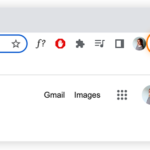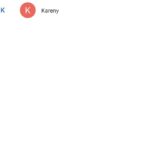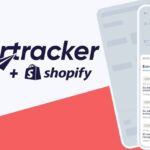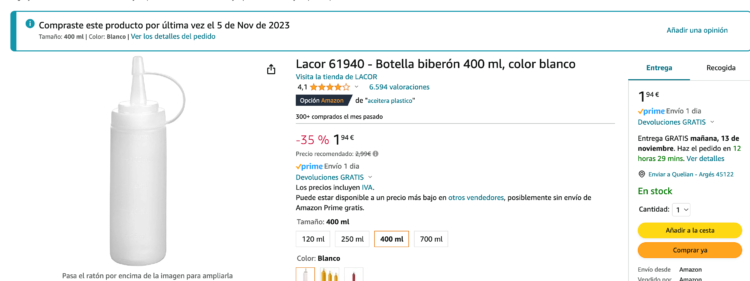
Eliminar un pedido de Amazon de tu historial es una tarea sencilla que puedes realizar rápidamente desde tu cuenta. En este artículo te explicaremos cómo hacerlo, así como los beneficios de eliminar una compra de tu historial de Amazon.
«La privacidad es un derecho fundamental, y eliminar una compra de tu historial de Amazon te brinda mayor control sobre tus datos personales».
¿Cómo eliminar una compra de Amazon de mi historial?
Para eliminar un pedido de Amazon de tu historial, sigue estos pasos:
- Inicia sesión en tu cuenta de Amazon.
- Desplázate hasta el final de la página de inicio y accede a la sección de cuenta.
- Dentro de la sección de cuenta, selecciona «Historial de pedidos».
- Busca la compra que deseas eliminar y haz clic en la opción de acciones.
- Elige la opción de «Archivar pedido» y confirma la eliminación.
Una vez completados estos pasos, el pedido seleccionado dejará de aparecer en tu historial de Amazon. Sin embargo, es importante tener en cuenta lo siguiente:
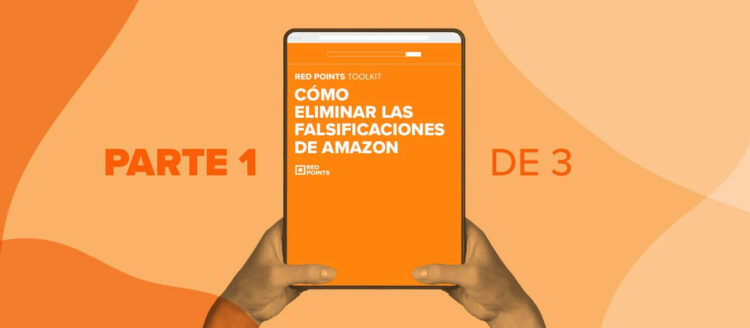
¿Qué sucede al eliminar una compra de Amazon de mi historial?
Al eliminar un pedido de tu historial de Amazon, la compra ya no estará visible, pero la información de facturación y envío asociada a ese pedido no se eliminará. Esta información se mantiene almacenada por razones de registros y cumplimiento legal.
Si deseas eliminar completamente toda la información relacionada con una compra, como datos de facturación y envío, es necesario contactar al servicio de atención al cliente de Amazon. Ellos podrán asistirte en este proceso y brindarte la información requerida para su eliminación.
Beneficios de eliminar una compra de Amazon de mi historial
Eliminar una compra de tu historial de Amazon ofrece diversos beneficios, entre los que destacan:
- Protección de tu privacidad: Al eliminar una compra de tu historial, evitas que otros usuarios o Amazon mismo tengan acceso a información detallada sobre tus compras anteriores.
- Evitar publicidad no deseada: Al eliminar una compra, disminuyes la aparición de anuncios relacionados con ese producto, lo cual puede resultar útil si ya no estás interesado en ese artículo o si prefieres mantener tu historial limpio y ordenado.
- Resguardo de tus datos personales: Al eliminar una compra del historial, reduces la exposición de tu información personal asociada a ese pedido, lo cual contribuye a proteger tus datos en línea.
- Mejor visibilidad de tus gastos: Al eliminar pedidos antiguos, tendrás una mejor visualización de tus gastos más recientes, lo cual te permite mantener un control más preciso de tus compras y presupuesto.
Cómo configurar la autenticación de dos factores en Amazon: paso a paso
La autenticación de dos factores (2FA) es una medida de seguridad adicional que puedes habilitar en tu cuenta de Amazon para garantizar una protección extra. A continuación, te mostramos los pasos para configurarla:
- Inicia sesión en tu cuenta de Amazon.
- Haz clic en «Cuenta y listas» en la esquina superior derecha de la página.
- Selecciona «Inicio de sesión y seguridad» dentro de la sección «Configuración de la cuenta».
- Desplázate hacia abajo y busca la opción de «Configuración de autenticación de dos factores».
- Haz clic en «Editar» y sigue las instrucciones proporcionadas para seleccionar el método de autenticación de tu preferencia, ya sea mediante un mensaje de texto, una aplicación de autenticación o una llamada telefónica.
- Confirma la configuración de la autenticación de dos factores y sigue las indicaciones adicionales, según el método seleccionado.
Una vez completados estos pasos, tu cuenta de Amazon estará protegida con la autenticación de dos factores, lo que requerirá un segundo factor de verificación además de tu contraseña al iniciar sesión.
Cómo cambiar el idioma de Amazon paso a paso
Cambiar el idioma predeterminado de Amazon es sencillo y te permite disfrutar de una experiencia de compra más cómoda. Sigue estos pasos para hacerlo:
- Inicia sesión en tu cuenta de Amazon.
- En la parte superior derecha de la página, mueve el cursor sobre el menú desplegable que muestra el idioma actual.
- Elige el nuevo idioma deseado en la lista desplegable.
- La página se actualizará automáticamente con el nuevo idioma seleccionado.
Es importante destacar que el cambio de idioma solo afectará la interfaz de Amazon y no modificará el idioma de los productos o las reseñas.
Conclusión:
Eliminar una compra de tu historial de Amazon es una forma sencilla de proteger tu privacidad y mantener ordenadas tus compras. Recuerda que solo se elimina la visualización del pedido, no la información de facturación y envío. Si deseas eliminar completamente los datos relacionados, contacta al servicio de atención al cliente de Amazon. Aprovecha también las funciones adicionales de seguridad y personalización, como la autenticación de dos factores y la configuración del idioma.
Enlaces de interés:
Preguntas frecuentes
- ¿Puedo eliminar una compra de mi historial de Amazon sin llamar al servicio de atención al cliente?
Sí, puedes eliminar una compra de tu historial siguiendo los pasos mencionados anteriormente. Sin embargo, si deseas eliminar toda la información relacionada, como datos de facturación y envío, es necesario contactar al servicio de atención al cliente de Amazon. - ¿Cuánto tiempo permanecen mis pedidos en el historial de Amazon?
Los pedidos se mantienen en tu historial indefinidamente, a menos que decidas eliminarlos manualmente. - ¿La eliminación de una compra afecta mi derecho de devolución o garantía?
No, la eliminación de una compra de tu historial no afecta tus derechos de devolución o garantía. Sigue las políticas y procedimientos habituales de Amazon para realizar una devolución o solicitar el servicio de garantía correspondiente.